联想电脑使用入门教程(轻松掌握联想电脑的基本操作技巧)
171
2025 / 08 / 22
在日常使用电脑过程中,我们有时需要重新安装操作系统来解决一些问题或者升级系统版本。而使用U盘安装系统相比传统的光盘安装更为便捷和快速。本文将详细介绍如何在联想电脑上使用U盘进行系统安装,让您轻松完成操作。

选择合适的U盘
1.确保U盘容量足够大,建议至少16GB以上。
2.推荐选择高速的U盘,这将加快安装过程。

下载操作系统镜像文件
3.在官方网站或者其他可靠的下载站点上下载您想要安装的操作系统的镜像文件(ISO文件)。
制作可启动的U盘
4.连接U盘到电脑上,确保其中的数据已备份。
5.下载并打开一个U盘启动制作工具,如Rufus或者UltraISO。
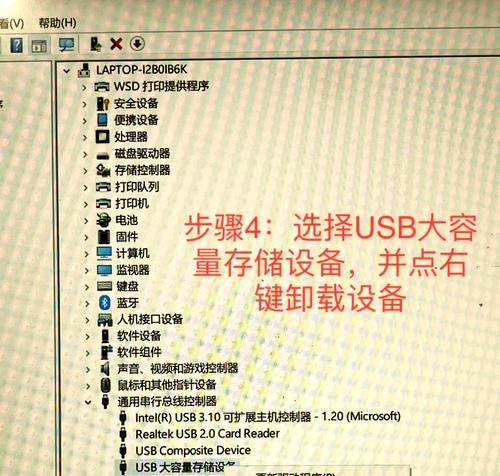
6.在工具中选择下载的镜像文件,并将其写入U盘中。
7.点击开始制作,等待制作过程完成。
设置联想电脑启动顺序
8.将制作好的U盘插想电脑的USB接口。
9.打开电脑,按下相应键(通常是F2或者Del键)进入BIOS设置界面。
10.在启动选项中,将U盘启动设备排到第一位。
重启电脑并开始安装
11.保存BIOS设置,重启电脑。
12.联想电脑会从U盘启动,并进入系统安装界面。
13.根据安装界面的提示,选择语言、时区等设置。
14.选择安装位置和分区格式化方式,并开始安装。
15.完成安装后,重启电脑并拔出U盘,即可开始使用新安装的操作系统。
使用U盘安装系统是一种简便快捷的方式,尤其适用于联想电脑。通过选择合适的U盘、下载操作系统镜像文件、制作可启动的U盘、设置启动顺序以及按照安装界面的提示进行安装,您可以轻松完成系统安装过程。希望本文所提供的教程能帮助到您,使您能够更加方便地进行系统安装。
